Acer ASPIRE V3-471 – страница 8
Инструкция к Ноутбуку Acer ASPIRE V3-471

3
Вначале о главном
Благодарим вас за то, что для решения своих мобильных
вычислительных задач вы выбрали ноутбук Acer.
Русский
Ваши руководства
Мы разработали ряд руководств, которые помогут вам в
использовании ноутбука Acer:
Этот плакат поможет выполнить первоначальную настройку
компьютера.
Руководство пользователя содержит полезную информацию,
применимую ко всем моделям серии Aspire. В нем описываются
основные темы, такие как работа с клавиатурой, звуком и т.д. Учтите,
что Руководство пользователя является обобщенным, поэтому в
нем иногда
будут описываться функции или свойства, реализованные
не в купленной вами модели, а лишь в определенных моделях этой
серии В таких случаях в тексте дается пометка "только для
определенных моделей".
Краткое руководство знакомит вас с основными характеристиками и
функциями вашего нового компьютера. Чтобы узнать больше о том,
как с помощью компьютера
повысить продуктивность своей работы,
см. Руководство пользователя. Это руководство содержит
подробную информацию о системных функциях, восстановлении
данных, возможностях расширения и устранении неисправностей.
Внем также приведена информация о гарантийном обслуживании,
атакже общие предписания и правила безопасности при работе с
ноутбуком. Это руководство в виде файла PDF изначально загружено
в компьютер. Чтобы открыть его
, выполните следующее:
1 На экране Пуск введите "Пользователь".
2 Нажмите Руководство пользователя Acer.
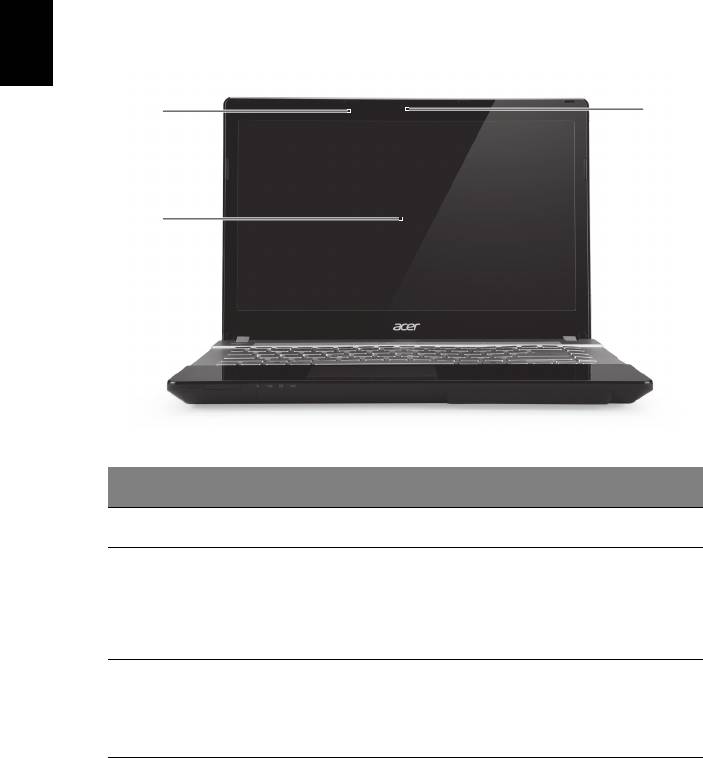
4
Знакомство с ноутбуком Acer
Теперь, когда вы выполнили настройки, как показано на плакате по
настройке, давайте поближе познакомимся с вашим новым ноутбуком
Acer.
Вид с открытой крышкой
Русский
1
3
2
# Значок Элемент Описание
1 Микрофон Внутренний микрофон для записи звука.
Другое название -
жидкокристаллический дисплей
2 Экран дисплея
(ЖК-дисплей); служит для вывода
изображения, формируемого
компьютером.
Веб-камера для видеосвязи.
Свечение индикатора рядом с веб-
3 Веб-камера
камерой означает ее активное
состояние.
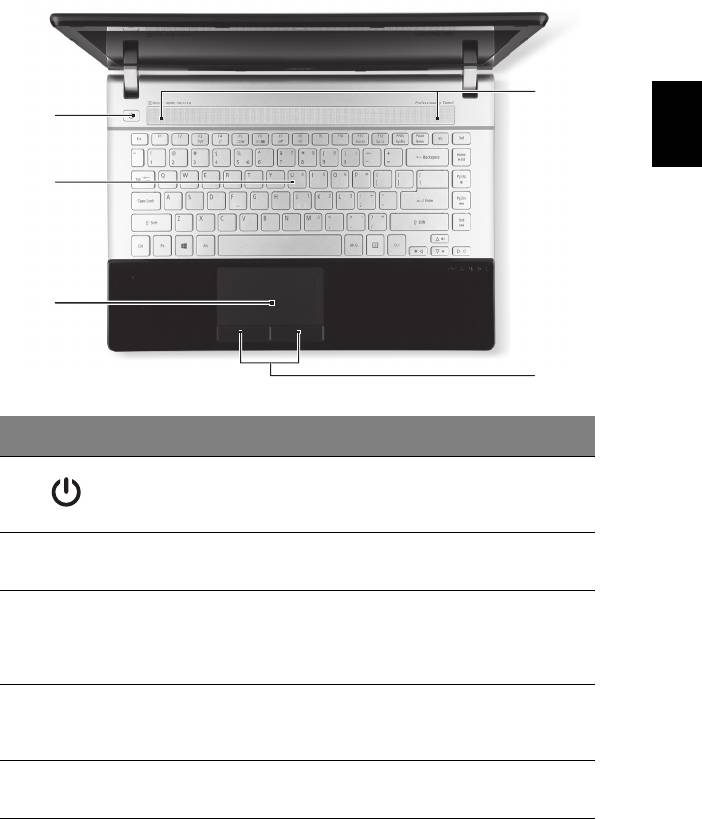
5
Вид клавиатуры
Русский
5
1
2
3
4
# Значок Элемент Описание
Служит для включения/выключения
Кнопка/индикатор
1
компьютера. Отображает состояние
питания
питания компьютера.
Служит для ввода данных в
2 Клавиатура
компьютер.
Чувствительное к прикосновениям
указательное устройство,
3 Сенсорная панель
позволяющее управлять курсором на
экране так же, как и мышью.
Эти левая и правая кнопки действуют
Кнопки управления
4
так же,
как левая и правая кнопки
(левая и правая)
мыши.
Левый и правый динамики служат
5 Динамики
для вывода стереозвука.
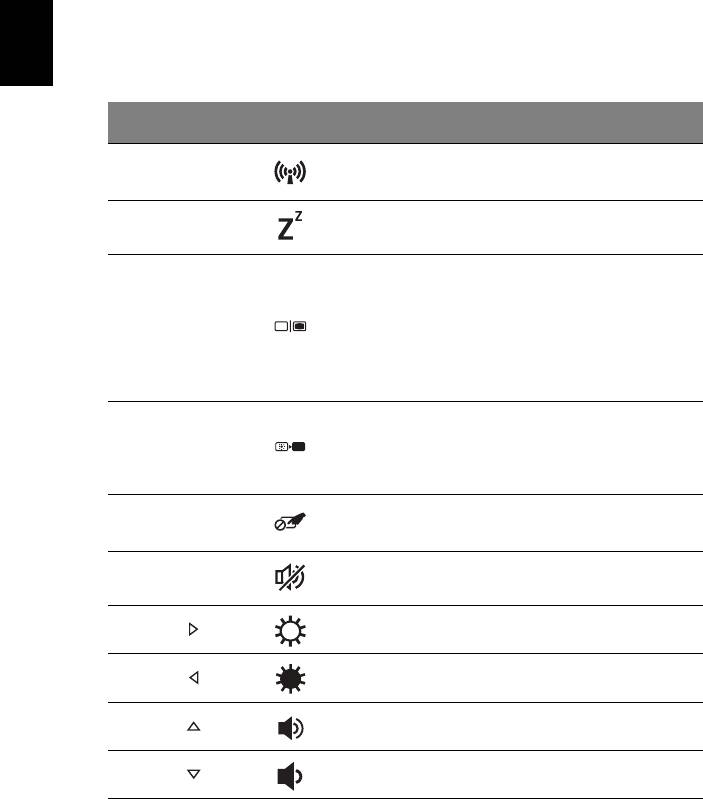
6
"Горячие" клавиши
В компьютере используются "горячие" клавиши (комбинации клавиш)
для быстрого вызова большинства функций управления компьютером,
таких как яркость экрана и громкость.
Для использования комбинации клавиш сначала нажмите клавишу
<Fn> и затем, не отпуская ее, нажмите вторую клавишу этой
комбинации.
Русский
"Горячая"
Значок Функция Описание
клавиша
Включение/выключение
<Fn> + <F3> Связь
модулей связи в
компьютере.
Переводит компьютер в
<Fn> + <F4> Режим сна
режим Сон.
Переключает вывод
изображения либо на
дисплей, либо на внешний
Переключение
монитор (если он
<Fn> + <F5>
видеовыхода
подключен), либо
одновременно и на
дисплей, и на внешний
монитор.
Выключение экрана
дисплея для экономии
Выключение
<Fn> + <F6>
заряда аккумулятора. Для
экрана
включения экрана
нажмите
любую клавишу.
Выключатель
Включение и выключение
<Fn> + <F7>
сенсорной
встроенной сенсорной
панели
панели.
Выключатель
Попеременное включение
<Fn> + <F8>
динамиков
и выключение динамиков.
Повышение
Увеличение яркости
<Fn> + < >
яркости
экрана.
Уменьшение
Уменьшение яркости
<Fn> + < >
яркости
экрана.
Увеличение
Повышение громкости
<Fn> + < >
громкости
звука.
Уменьшение
Уменьшение громкости
<Fn> + < >
громкости
звука.
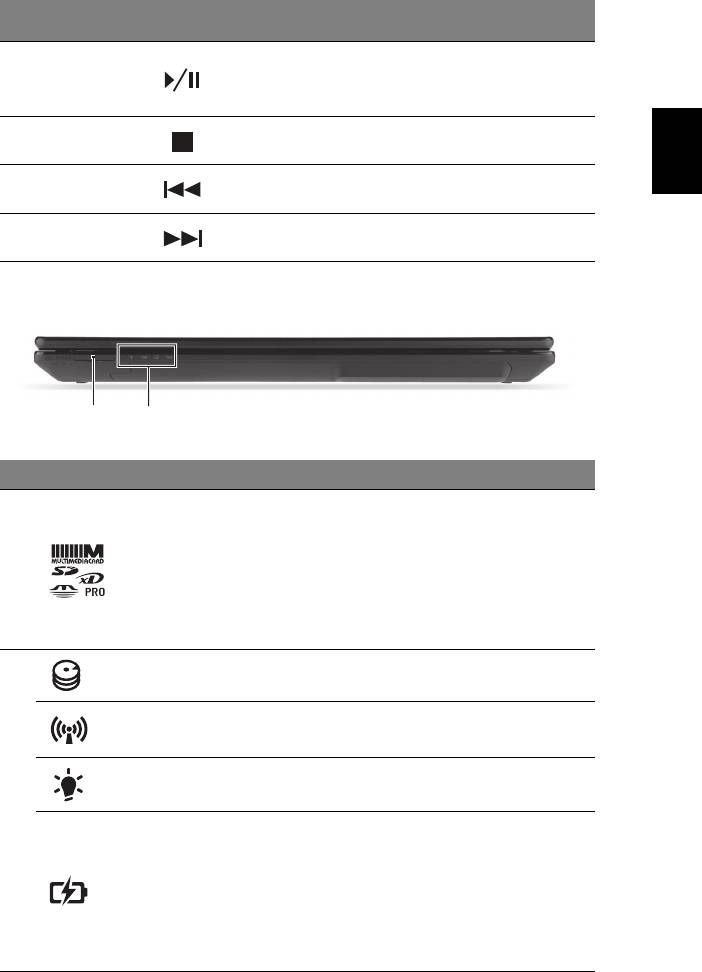
7
"Горячая"
Значок Функция Описание
клавиша
Воспроизведение или
Воспроизвести/
приостановка
<Fn> + <Дом>
Приостановить
воспроизведения
выбранного медиафайла.
Русский
Останов воспроизведения
<Fn> + <Pg Up> Остановить
выбранного медиафайла.
Возврат к предыдущему
<Fn> + <Pg Dn> Предыдущий
медиафайлу.
Переход к следующему
<Fn> + <End> Следующий
медиафайлу.
Вид спереди с закрытой крышкой
1 2
# Значок Элемент Описание
Поддерживает форматы Secure Digital
(SD), MultiMediaCard (MMC),
Комбинированное
Memory Stick PRO (MS PRO),
устройство
xD-Picture Card (xD).
1
считывания карт
Примечание: Надавите, чтобы
памяти различных
извлечь/вставить карту.
форматов
Единовременно можно использовать
только одну карту памяти.
Индикатор работы
Горит при обращении к жесткому
жесткого диска
диску.
Отображает состояние модуля
Индикатор связи
беспроводной связи компьютера.
Индикатор
Отображает состояние питания
питания
компьютера.
2
Отображает состояние аккумулятора
компьютера.
1. Зарядка: Этот индикатор горит
Индикатор
желтым во время зарядки
аккумулятора
аккумулятора.
2. Полностью заряжен: Этот
индикатор горит синим при питании
от электросети.
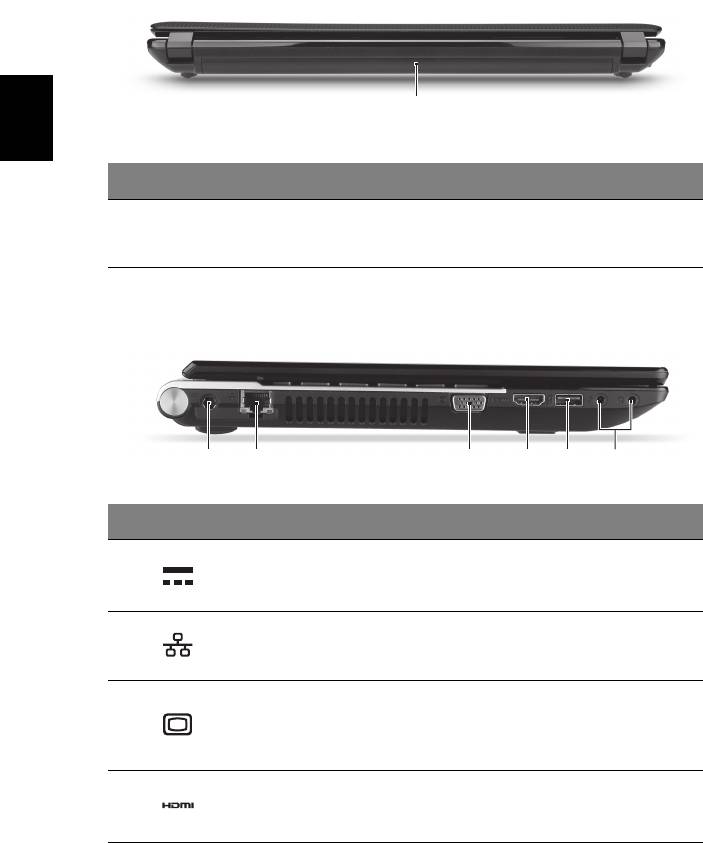
8
Вид сзади
1
Русский
# Значок Элемент Описание
Отсек
В этот отсек устанавливается
1
аккумулятора
аккумулятор компьютера.
Вид слева
1 3 54
2
6
# Значок Элемент Описание
Разъем для
Служит для подключения адаптера
1
подключения питания
переменного тока.
постоянного тока
Разъем Ethernet
Служит для подключения к сети
2
(RJ-45)
Ethernet 10/100/1000 Мбит/с.
Служит для подключения
Разъем внешнего
устройства отображения
3
дисплея (VGA)
(например, внешнего монитора,
ЖК-проектора).
Служит для подключения к
4 Разъем HDMI
источникам цифрового видео
высокой четкости.

9
# Значок Элемент Описание
Служит для подключения
Разъем USB, через
USB-устройств.
который даже при
Черный цвет разъема означает
выключенном питании
его совместимость со
Русский
5
можно заряжать
стандартом USB 2.0, а его синий
подключенные
цвет означает, что он также
устройства
совместим со стандартом
USB 3.0 (см. ниже).
Служит для подключения
Гнездо микрофона
внешнего микрофона.
6
Служит для подключения звуковых
Гнездо наушников/
устройств (например, динамиков,
динамиков
наушников).
Сведения об интерфейсе USB 3.0
• Совместим с USB-устройствами с разъемами USB 3.0 и
предыдущих стандартов.
• Для обеспечения оптимальной производительности используйте
устройства, сертифицированные по стандарту USB 3.0.
• Соответствует стандарту USB 3.0 (сверхвысокоскоростной
интерфейс USB).
Вид справа
1632 54
# Значок Элемент Описание
Служит для подключения
USB-устройств.
Черный цвет разъема означает его
1 Разъемы USB
совместимость со стандартом
USB 2.0, а его синий цвет означает,
что он также совместим со
стандартом USB 3.0 (см. ниже).
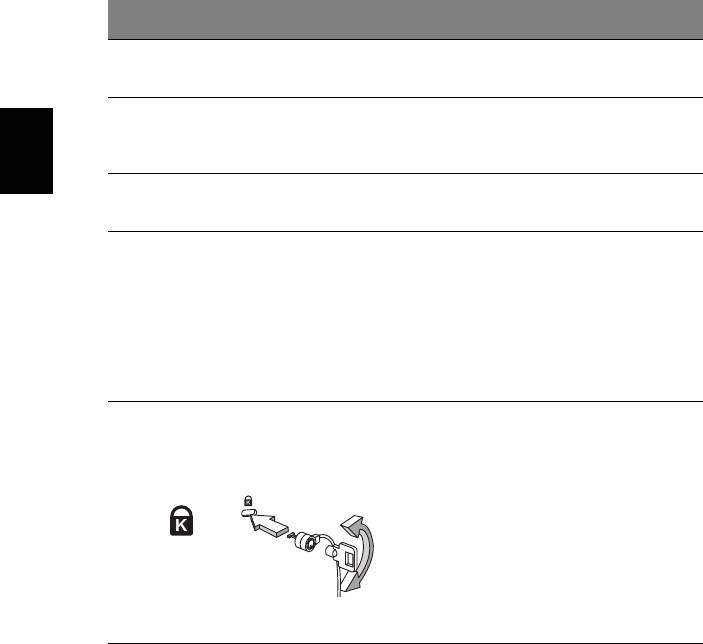
10
# Значок Элемент Описание
Привод оптических
Внутренний привод оптических
2
дисков
компакт-дисков или DVD-дисков.
Индикатор
Горит во время работы привода
3
обращения к
оптических дисков.
оптическому диску
Русский
Кнопка извлечения
Служит для извлечения оптического
4
диска из привода
диска из привода.
Служит для открытия лотка привода
оптических дисков, когда питание
компьютера отключено.
Отверстие
Примечание: Чтобы
открыть
5
аварийного
лоток привода оптических дисков,
извлечения
когда компьютер выключен,
вставьте скрепку в это отверстие
аварийного извлечения.
Служит для подсоединения
защитного тросика с замком типа
Замок типа
Kensington для предотвращения
Kensington
кражи компьютера.
Примечание: Обмотайте кабелем
замка безопасности для
6
компьютеров неподвижный
предмет, например, стол или ручку
запертого ящика. Вставьте замок
тросика в гнездо
и поверните ключ,
чтобы запереть замок. Бывают
модели замков и без ключей.
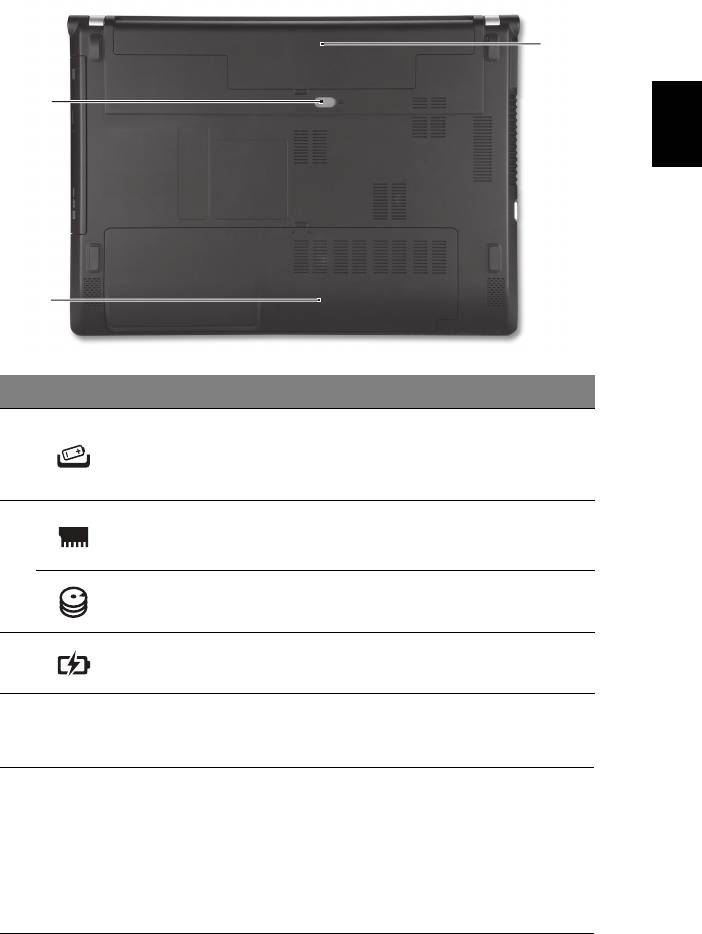
11
Вид снизу
3
Русский
1
2
# Значок Элемент Описание
Разблокирует аккумулятор для его
Защелка/фиксатор
извлечения.
1
извлечения
Вставьте подходящий инструмент в
аккумулятора
защелку и сдвиньте, чтобы отпереть.
Отсек модулей
В этот отсек устанавливаются модули
оперативной
оперативной памяти компьютера.
памяти
2
Отсек жесткого
Здесь размещается жесткий диск
диска
компьютера (крепится винтами).
Отсек
В этот отсек устанавливается
3
аккумулятора
аккумулятор компьютера.
Условия эксплуатации
• Температура:
• Рабочая: от 5°C до 35°C
• Нерабочая: от -20°C до 65°C
• Влажность (без конденсации):
• Рабочая: от 20% до 80%
• Нерабочая: от 20% до 80%
Part no.: NC.RYU11.03V
Ver.: 01.01.02
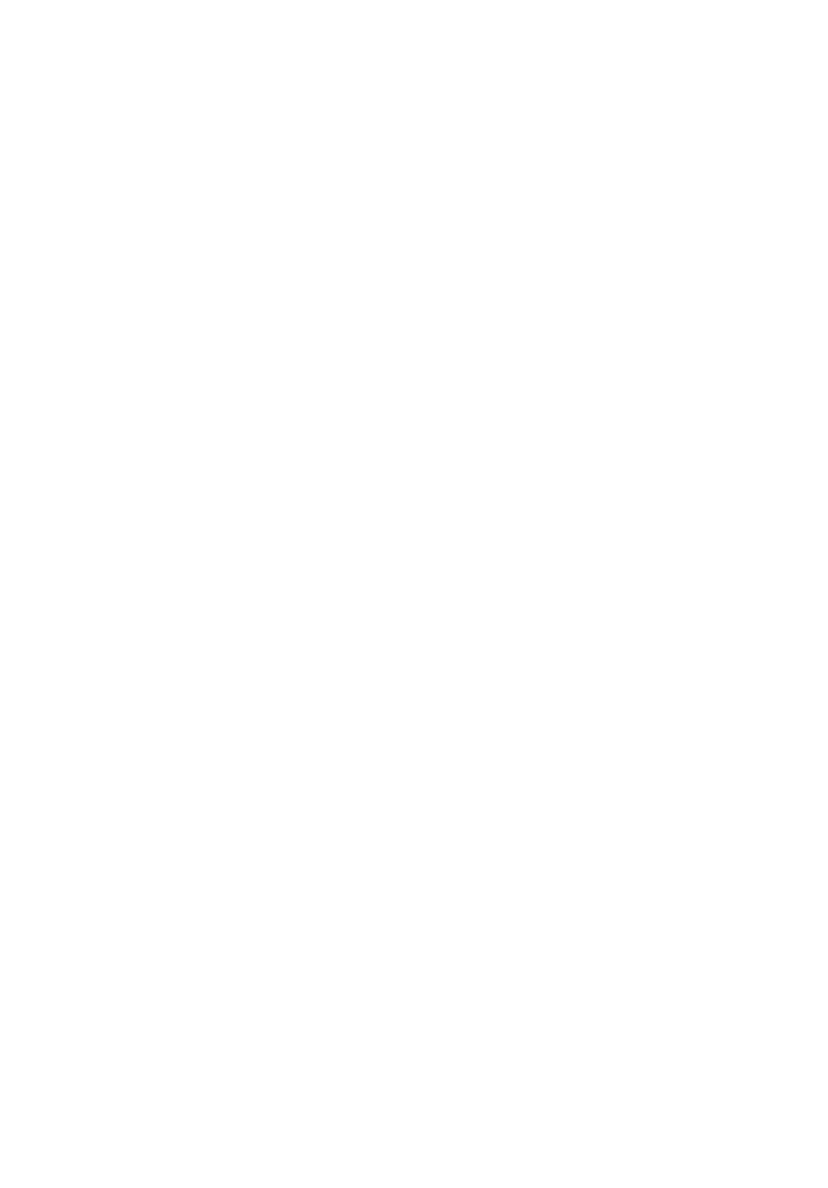
Notebook Aspire V3-471
Skrócony poradnik
Rejestracja produktu
Przed pierwszym użyciem urządzenia zalecane jest niezwłoczne zarejestrowanie go.
Zapewni to dostęp do następujących korzyści:
• Szybsza obsługa ze strony naszych przeszkolonych przedstawicieli.
• Członkowstwo w społeczności Acer: możliwość uczestniczenia w akcjach
promocyjnych i ankietach dla klientów.
• Najnowsze wiadomości od firmy Acer.
Nie trać ani chwili i zarejestruj się, czekają na Ciebie jeszcze inne korzyści!
Sposób rejestracji
Aby zarejestrować ten produkt firmy Acer, odwiedź witrynę www.acer.com. Wybierz kraj,
kliknij REJESTRACJA PRODUKTU i postępuj zgodnie z prostymi instrukcjami.
Zostaniesz również poproszony o zarejestrowanie produktu podczas procesu konfiguracji.
Możesz również kliknąć dwukrotnie ikonę Rejestracja na pulpicie.
Po otrzymaniu informacji o rejestracji produktu wyślemy wiadomość e-mail z
potwierdzeniem, zawierającym ważne dane, które należy przechowywać w bezpiecznym
miejscu.
Uzyskiwanie akcesoriów firmy Acer
Z przyjemnością informujemy o programie rozszerzenia gwarancji Acer oraz akcesoriach
do notebooka dostępnych online. Zapraszamy do odwiedzenia naszego sklepu online i
znalezienia tego, co Państwo potrzebujecie w witrynie store.acer.com.
Sklep Acer jest stopniowo rozwijany i niestety może nie być jeszcze dostępny w
niektórych regionach. Prosimy o regularne sprawdzanie, czy jest już dostępny w Państwa
kraju.
© 2012 Wszelkie prawa zastrzeżone.
Skrócony poradnik notebooka Aspire V3-471
Ta zmiana: 08/2012
Oznaczenie modelu: ____________________________
Numer seryjny: ________________________________
Data zakupu: __________________________________
Miejsce zakupu: ________________________________

3
Na początek
Dziękujemy za wybranie notebooka PC serii Acer dla celów realizacji
potrzeb w zakresie mobilnego przetwarzania.
Instrukcje
Polski
Aby pomóc w korzystaniu z komputera Acer, opracowaliśmy zestaw
instrukcji:
Jako pierwszy plakat instalacyjny pomoże użytkownikom rozpocząć
ustawianie komputera.
Instrukcja obsługi komputera zawiera przydatne informacje dotyczące
wszystkich modeli serii Aspire. Obejmuje podstawowe zagadnienia, takie
jak używanie klawiatury, dźwięki itd. Należy pamiętać, że Instrukcja
obsługi komputera, odnosi się czasami do funkcji lub elementów tylko
niektórych modeli serii, które nie muszą występować w zakupionym
modelu. Przypadki takie są oznaczone w tekście dopiskiem „w wybranych
modelach”.
Skrócony poradnik przedstawia podstawowe właściwości i funkcje
nowego komputera. Aby uzyskać więcej informacji o tym, w jaki sposób
nowy komputer może pomóc Ci być bardziej produktywnym, zapoznaj się z
podręcznikiem Instrukcja obsługi komputera. Przewodnik ten zawiera
szczegółowe informacje dotyczące takich tematów, jak narzędzia
systemowe, odzyskiwanie danych, opcje rozszerzeń oraz rozwiązywanie
problemów. Oprócz nich zawiera także informacje na temat gwarancji oraz
informacje dotyczą
ce bezpieczeństwa pracy z komputerem przenośnym.
Jest on dostępny w formie elektronicznej jako plik PDF zapisany fabrycznie
na dysku komputera. Wykonaj poniższe czynności, aby uzyskać do niego
dostęp:
1 Wpisz „User” w polu tekstowym menu Start.
2 Kliknij Podręcznik użytkownika komputera Acer.
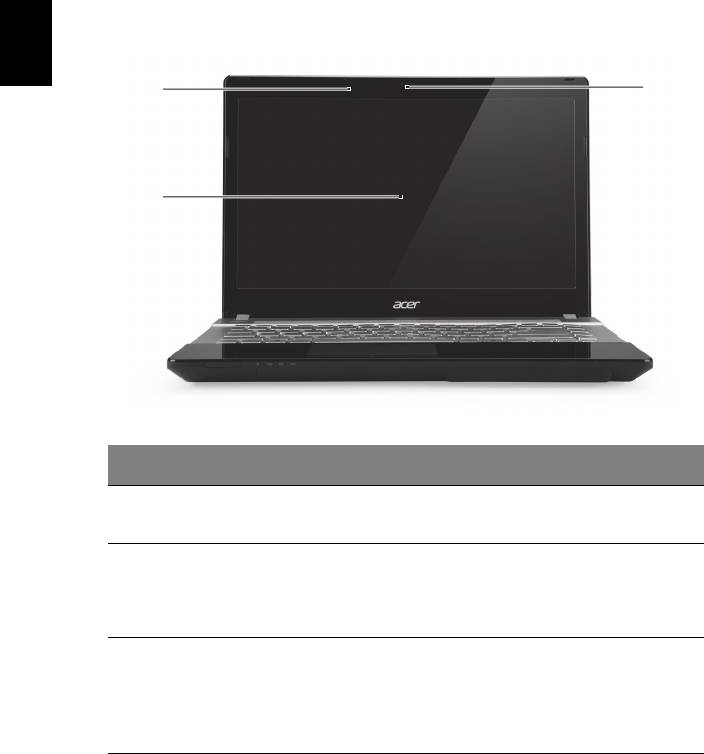
4
Zapoznanie z notebookiem Acer
Po ustawieniu komputera jak to przedstawiono na ilustracji w plakacie
instalacyjnym, przyjrzyjmy się nowemu notebookowi Acer.
Widok górnej pokrywy
Polski
1
3
2
# Ikona Element Opis
Wewnętrzny mikrofon do rejestrowania
1Mikrofon
dźwięku.
Nazywany jest także wyświetlaczem
ciekłokrystalicznym (Liquid-Crystal
2 Ekran wyświetlacza
Display; LCD), wyświetla informacje
wyjściowe komputera.
Kamera internetowa do komunikacji
wideo.
3 Kamera internetowa
Świecenie wskaźnika obok kamery
internetowej sygnalizuje, że jest ona
aktywna.
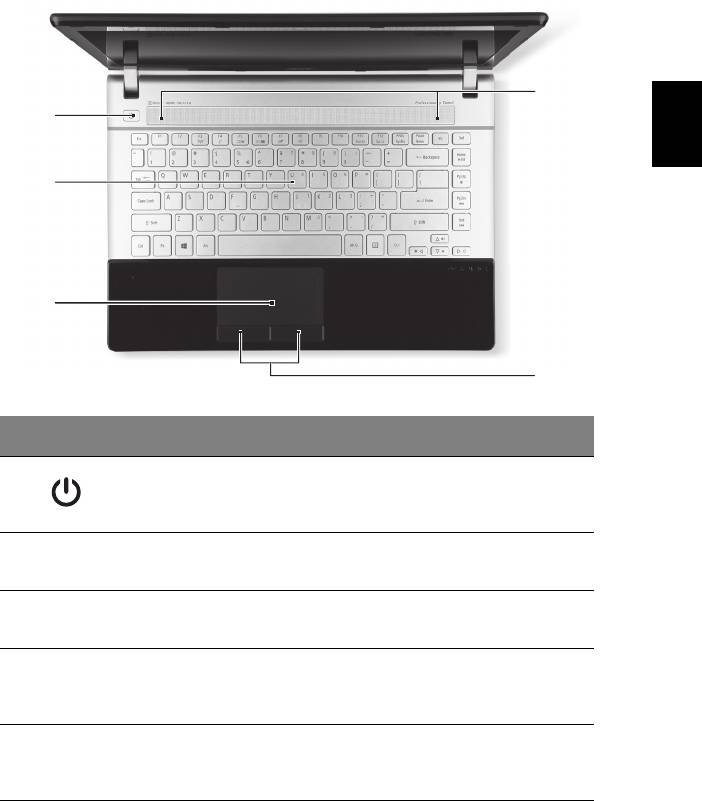
5
Widok klawiatury
5
Polski
1
2
3
4
# Ikona Element Opis
Służy do włączania i wyłączania
Przycisk/wskaźnik
1
komputera. Wskazuje stan zasilania
zasilania
komputera.
Umożliwia wprowadzanie danych do
2 Klawiatura
komputera.
Dotykowe urządzenie wskazujące, które
3 Touchpad
działa jak myszka komputerowa.
Działanie lewego i prawego przycisku
Przyciski kliknięć
4
jest podobne do działania lewego i
(lewy i prawy)
prawego przycisku myszki.
Lewy i prawy głośnik zapewniają
5Głośniki
możliwość słuchania stereofonicznego
dźwięku.
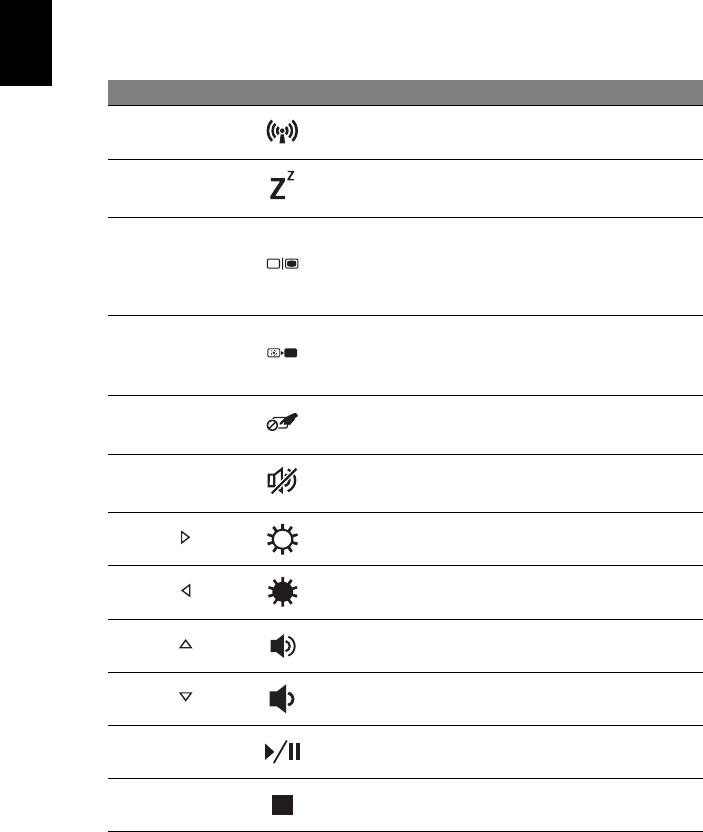
6
Klawisze skrótów
Komputer umożliwia używanie klawiszy skrótów lub kombinacji klawiszy w
celu uzyskania dostępu do większości kontrolowanych parametrów, takich
jak jasność ekranu czy ustawienia głośności.
Aby uaktywniać klawisze skrótów, naciśnij i przytrzymaj klawisz <Fn>
przed naciśnięciem innego klawisza w kombinacji klawisza skrótu.
Polski
Klawisz skrótu Ikona Funkcja Opis
Włącza/wyłącza urządzenia
<Fn> + <F3> Komunikacja
komunikacyjne komputera.
Powoduje przejście komputera do
<Fn> + <F4> Wstrzymanie
trybu Wstrzymanie.
Umożliwia przełączanie sygnału
wyjściowego wyświetlacza na ekran
Przełączenie
<Fn> + <F5>
wyświetlacza lub na zewnętrzny
wyświetlania
monitor (jeśli jest przyłączony) lub
na oba.
Wyłącza podświetlenie ekranu
wyświetlacza w celu oszczędzania
<Fn> + <F6> Pusty ekran
energii. Naciśnij dowolny klawisz w
celu przywrócenia wyświetlania.
Przełączenie
Umożliwia włączanie i wyłączanie
<Fn> + <F7>
touchpada
wewnętrznego touchpada.
Przełączanie
Umożliwia włączanie i wyłączanie
<Fn> + <F8>
głośnika
głośników.
Zwiększenie
<Fn> + < >
Zwiększa jasność ekranu.
jasności
Zmniejszenie
<Fn> + < >
Zmniejsza jasność ekranu.
jasności
Zwiększenie
<Fn> + < >
Zwiększa głośność dźwięku.
głośności
Zmniejszenie
<Fn> + < >
Zmniejsza głośność dźwięku.
głośności
Odtwórz/
Odtwarzanie lub wstrzymanie
<Fn> + <Home>
Wstrzymaj
wybranego pliku multimedialnego.
Zatrzymanie odtwarzania
<Fn> + <Pg Up> Zatrzymaj
wybranego pliku multimedialnego.

7
Klawisz skrótu Ikona Funkcja Opis
Powrót do wcześniejszego pliku
<Fn> + <Pg Dn> Wstecz
multimedialnego.
Przeskoczenie do następnego pliku
<Fn> + <End> Dalej
multimedialnego.
Polski
Widok z przodu (pokrywa zamknięta)
1 2
# Ikona Element Opis
Obsługuje następujące typy kart: Secure
Digital (SD), MultiMediaCard (MMC),
Memory Stick PRO (MS PRO) oraz
Wielofunkcyjny
1
xD-Picture Card (xD).
czytnik kart pamięci
Uwaga: Aby wyjąć/zainstalować kartę,
wciśnij ją delikatnie. Jednorazowo
można obsługiwać tylko jedną kartę.
Wskaźnik dysku
Świeci, gdy działa dysk twardy.
twardego
Wskazuje stan połączenia
Wskaźnik
bezprzewodowego komputera z
komunikacji
urządzeniem.
2
Wskaźnik zasilania Wskazuje stan zasilania komputera.
Wskazuje stan akumulatora komputera.
1. Ładowanie: Świeci żółtym światłem,
Wskaźnik
gdy akumulator jest ładowany.
akumulatora
2. Pełne naładowanie: Świeci
niebieskim światłem podczas pracy w
trybie zasilania prądem przemiennym.
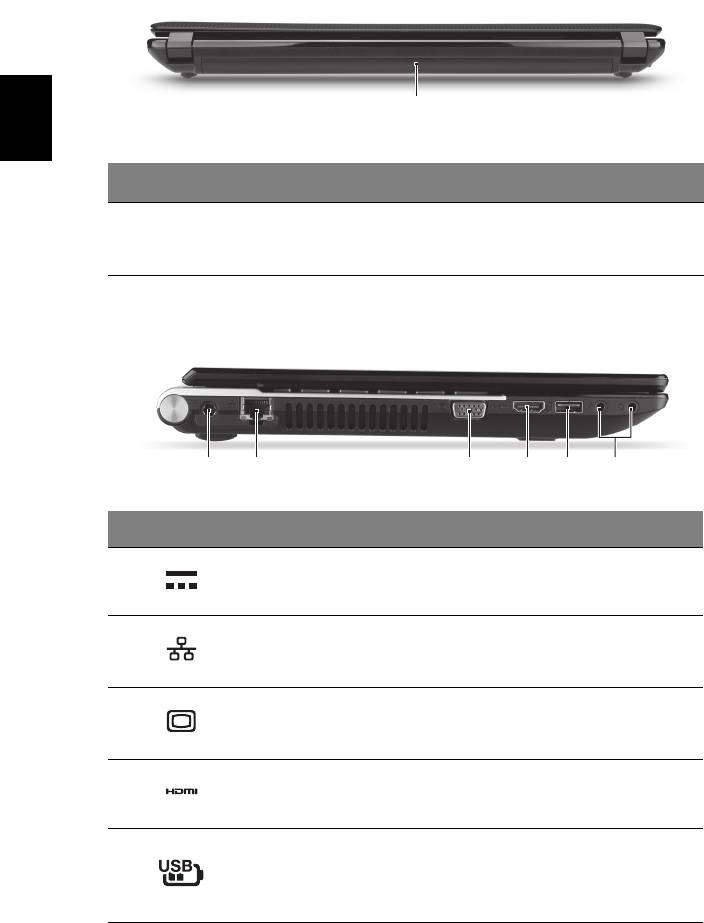
8
Widok z tyłu
1
Polski
# Ikona Element Opis
1Wnęka na baterię Przechowuje baterię komputera.
Widok z lewej
1 3 54
2
6
# Ikona Element Opis
1 Gniazdo zasilania Gniazdo zasilacza.
Służy do przyłączania do sieci
Port Ethernet
2
komputerowej typu Ethernet
(RJ-45)
10/100/1000.
Służy do przyłączania urządzenia
Port zewnętrznego
3
wyświetlającego (np. zewnętrzny
wyświetlacza (VGA)
monitor, projektor LCD).
Obsługuje połączenie cyfrowego wideo o
4 Port HDMI
wysokiej rozdzielczości.
Port USB z funkcją
Służy do podłączania urządzeń USB.
ładowania przy
Port czarny jest zgodny z USB 2.0,
5
wyłączonym
natomiast port niebieski jest zgodny z
zasilaniu
USB 3.0 (patrz niżej).
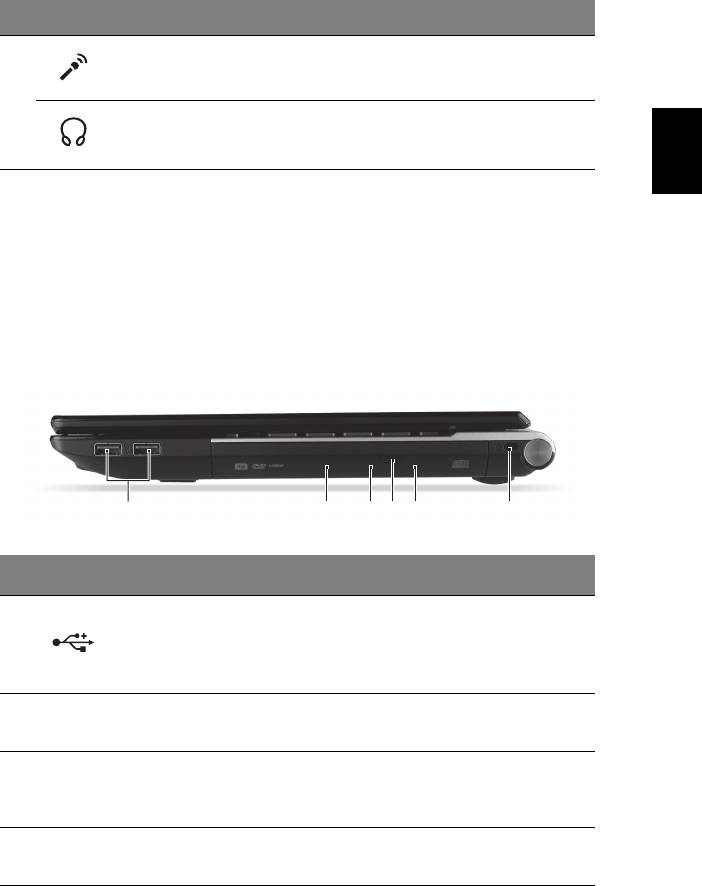
9
# Ikona Element Opis
Gniazdo
Służy do przyłączania sygnału z
mikrofonowe
zewnętrznych mikrofonów.
6
Polski
Gniazdo słuchawek/
Służy do przyłączania urządzeń audio
głośników
(np. głośniki, słuchawki).
Informacje dotyczące interfejsu USB 3.0
• Zgodność z USB 3.0 oraz wcześniejszymi urządzeniami USB.
• W celu optymalizacji dzialania uzywaj urzadzen z certyfikatem
USB 3.0.
• Obsługuje specyfikację USB 3.0 (SuperSpeed USB).
Widok z prawej
1632 54
# Ikona Element Opis
Służy do podłączania urządzeń USB.
Port czarny jest zgodny z USB 2.0,
1 Porty USB
natomiast port niebieski jest zgodny z
USB 3.0 (patrz niżej).
Wewnętrzny napęd optyczny; obsługuje
2Napęd optyczny
dyski CD lub DVD.
Wskaźnik dostępu
Świeci, kiedy napęd optyczny jest
3
do dysku
aktywny.
optycznego
Przycisk wysuwania
4
Wyrzuca dysk optyczny z napędu.
napędu optycznego
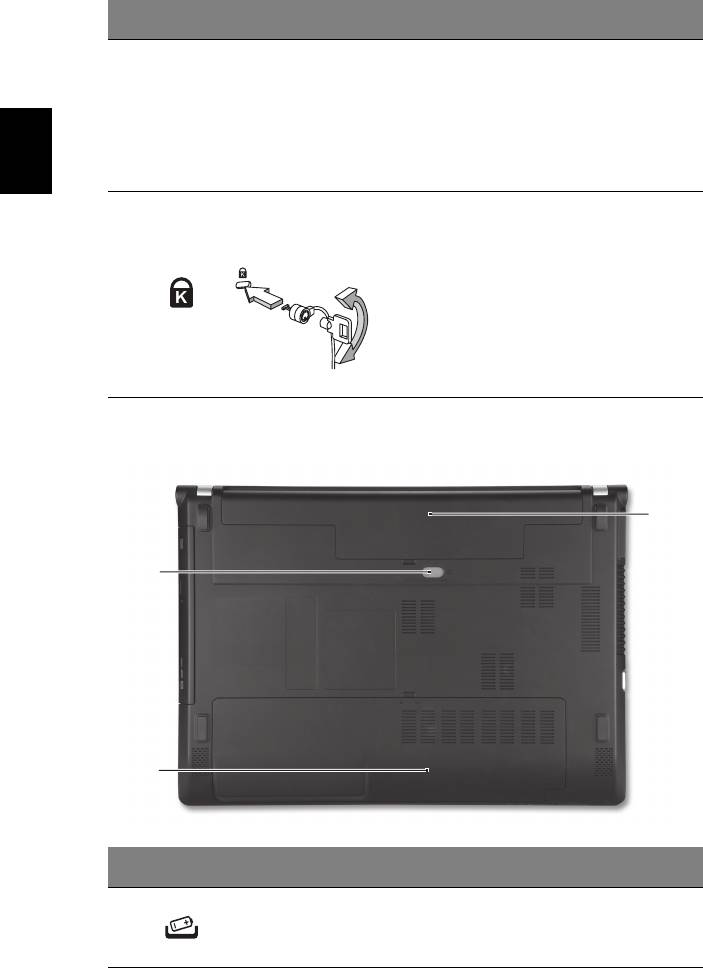
10
# Ikona Element Opis
Umożliwia wysunięcie tacy napędu
optycznego, kiedy komputer jest
wyłączony.
Otwór wysuwania
5
Uwaga: Wsuń spinacz do otworu
awaryjnego
wysuwania awaryjnego w celu
wysunięcia tacy napędu optycznego,
Polski
kiedy komputer jest wyłączony.
Służy do podłączania blokady zgodnej
Gniazdo blokady
ze standardem firmy Kensington.
Kensington
Uwaga: Kabel zabezpieczenia
komputera należy owinąć wokół
ciężkiego nieruchomego obiektu, takiego
6
jak stół lub uchwyt zablokowanej
szuflady. Wstaw zamek blokady do
gniazda i przekręć klucz w celu
zamknięcia blokady. Dostępne są także
modele bez kluczy.
Widok od strony podstawy
3
1
2
# Ikona Element Opis
Umożliwia zwolnienie i wyjęcie baterii.
Zatrzask/blokada
1
Włóż odpowiednie narzędzie do
baterii
zatrzasku i przesuń w celu zwolnienia.




